
今天我們要教你 更改 Windows 10 螢幕亮度的所有方法。調整電腦螢幕的亮度是不可掉以輕心的事。保持螢幕上正確的亮度可以防止頭痛、眼睛疲勞,並讓您更能享受觀看的內容。
現在,更改 Windows 10 螢幕的亮度基本上取決於您使用的電腦類型。例如, 在桌上型電腦上,您必須使用顯示器上的實體按鈕。另一方面,如果您有筆記型電腦,則可以調整亮度 附鍵盤、設定、資訊中心, ETC。接下來,我們將看看每個團隊是如何完成的。
為什麼要更改 Windows 10 螢幕亮度

了解如何更改 Windows 10 螢幕以及任何其他裝置的亮度具有多種優勢。眾所周知, 太亮會導致頭痛,眼睛疲勞,甚至睡眠問題。如果您在電腦上工作或一天中大部分時間都在看螢幕,這一點尤其重要。
此外, 螢幕亮度較低會消耗較少的電池,這反過來又有助於延長其使用壽命。但當然,必須明確的是,光線充足的環境需要更高的亮度。因此,也更改 Windows 10 螢幕亮度 這將取決於您周圍的光量。.
我們可以說,實現亮度等級的正確調整具有以下特點: 好處:
- 視覺保護
- 更好的影像投影
- 電池節省和擴展
- 更好的能見度
如何更改 Windows 10 螢幕亮度?

在其他場合我們也看過 為什麼以及如何在 Windows 11 中調整亮度,但也 有多種方法可以更改 Windows 10 螢幕的亮度。接下來,讓我們看看如何在桌上型電腦和筆記型電腦上執行此操作。
在桌上型電腦上

若要調整 Windows 10 桌上型電腦的螢幕亮度, 唯一的選擇是使用外接顯示器上的實體按鈕。根據螢幕的使用年限,可以觸摸或按下這些按鈕。通常,有一個用於降低亮度 (-) 的按鈕和一個用於提高亮度 (+) 的按鈕,兩者都帶有太陽符號。
現在,您可以使用桌上型電腦在 Windows 10 中執行以下操作: 將螢幕調至夜燈。此模式輸出較暖的顏色而不是 luz azul 這通常會導致夜間睡眠問題。
激活 Windows 10 中的夜燈,您必須點擊活動中心(右下角),點擊選項“小夜燈並準備好了。
更改筆記型電腦上的 Windows 10 螢幕亮度的方法
如果你有一台筆記型電腦, 您可以使用多種方法來變更 Windows 10 螢幕的亮度。下面,我們將逐步向您介紹其中四種方法。我們將從兩個最簡單的開始,如果它們由於某種原因不適合您,我們將為您留下另外兩個。讓我們來看看。
帶鍵盤

在 Windows 10 筆記型電腦上調整亮度等級的第一個也是最簡單的方法是使用鍵盤。筆記型電腦包含在左下方部分a 稱為功能 (Fn) 的鍵 它部分用於激活頂部的其他鍵,稱為 F1、F2、F3 等。
那麼你該按什麼鍵來改變亮度等級呢?在某些型號中, F5用於降低亮度,F6用於增加亮度。在其他筆記型電腦上,這些按鍵會發生變化。這意味著您必須查看鍵盤才能了解這些選項的合併位置。
請記住,調整 Windows 10 螢幕亮度的按鍵可能會有所不同 按下 Fn 鍵,然後在不放開的情況下,按 F5 降低亮度或按 F6 以提高亮度 (或對應的鍵)。
從活動中心出發
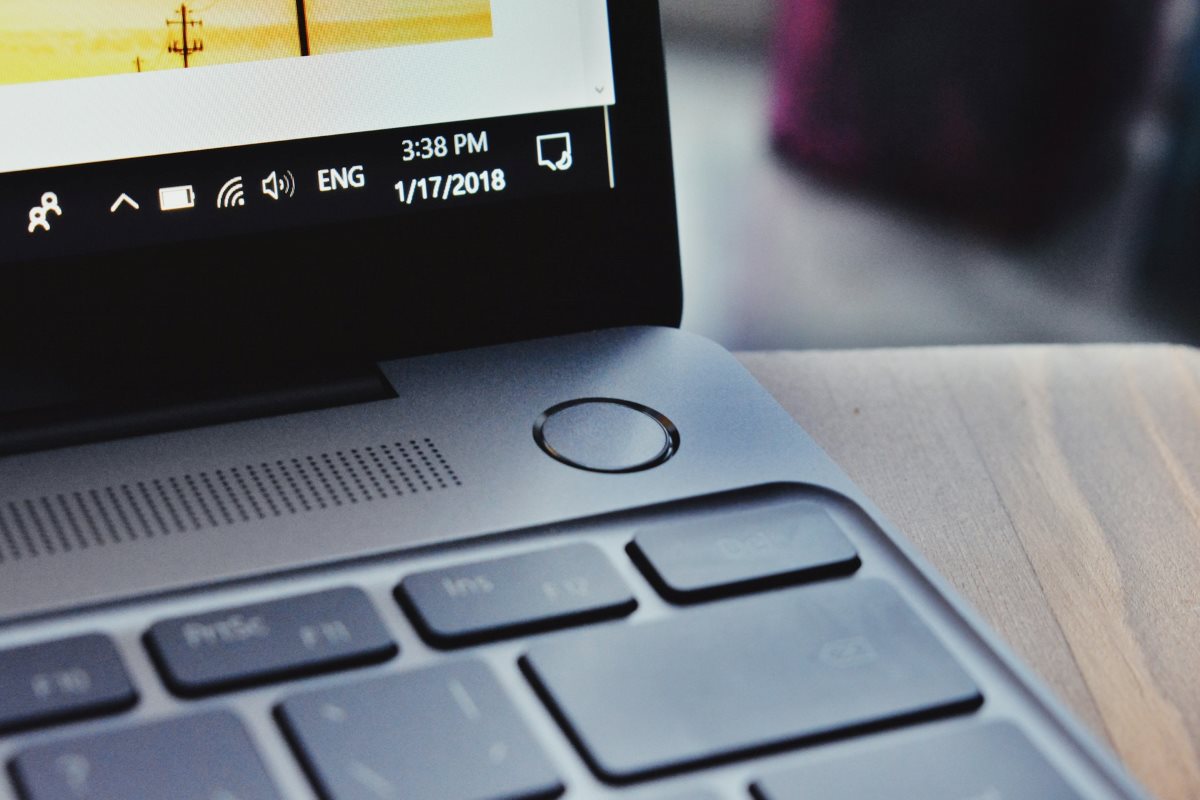
提高或降低螢幕亮度的第二個選項是 前往您電腦的活動中心,位於工作列右下角。當你打開它時,你會發現一個太陽圖示。
若要對亮度進行任何調整, 只需單擊這個小框,直到達到所需的級別。亮度強度從 0% 開始,依序為 25%、50%、75%,直至達到 100%。
從設定或配置
第三種方法需要多點擊幾次,但您將有一個可用的亮度滑桿。與之前的選項有什麼區別?以便您可以做出更精準、個人化的調整。這些是 從設定更改筆記型電腦上的 Windows 10 螢幕亮度的步驟:
- 輸入主頁。
- 點擊齒輪圖示即可進入「設定」。
- 選擇系統。
- 使用向左滑動滑桿可降低亮度,向右滑動可增加亮度。
- 準備好。這樣你就能獲得真正需要的強度。
使用控制面板
我們要討論的第四種也是最後一種方法是使用控制面板來變更 Windows 10 螢幕亮度。 此選項是電腦「電源計畫」的一部分,可節省電池電量。如何存取此選項?請依照下列步驟操作:
- 找到 電池圖標 在屏幕的右下角。
- 光束 右鍵單擊 在此圖示上並選擇 調整螢幕亮度.
- 當控制面板打開時, 使用滑桿 根據您的喜好修改亮度等級即可。
總而言之,我們已經了解了更改 Windows 10 螢幕亮度的所有可能方法,請記住,一切都取決於您擁有的電腦類型:筆記型電腦或桌上型電腦。此外,對於筆記型電腦,您可以使用鍵盤從操作中心、設定或控制面板調整螢幕亮度。無論如何, 請務必調整螢幕的亮度,以防止眼睛受傷並減輕眼睛疲勞.
從我很小的時候起,我就對一切與科學技術進步相關的事物都非常好奇,尤其是那些讓我們的生活變得更輕鬆、更有趣的東西。我喜歡了解最新的新聞和趨勢,並分享我對我使用的設備和小工具的經驗、意見和建議。這使我在五年多前成為網路作家,主要專注於 Android 裝置和 Windows 作業系統。我學會了用簡單的語言解釋複雜的事情,以便我的讀者可以輕鬆理解。